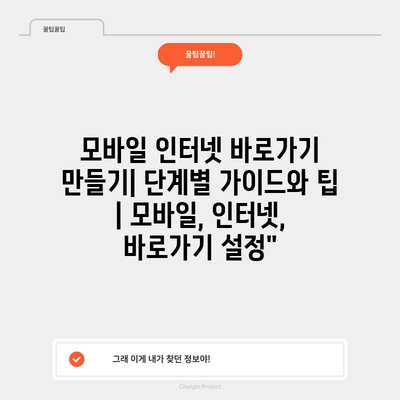모바일 인터넷 바로가기 만들기| 단계별 안내와 팁 | 모바일, 인터넷, 바로가기 설정
일상에서 인터넷을 자주 사용하는 현대인들에게 모바일 인터넷 바로가기는 편리함을 더해줍니다. 자연스러운 방법으로 쉽게 바로가기를 설정하는 방법을 공개합니다.
먼저, 사용하고 있는 모바일 기기의 웹 브라우저를 열고 원하는 웹페이지로 이동하세요. 해당 페이지에서 설정 아이콘을 찾은 후 ‘홈 화면에 추가’ 방법을 선택합니다.
이제, 간단한 팝업창이 뜨면, 원하는 이름을 입력하고 추가 버튼을 클릭하세요. 이 과정은 단 몇 초면 끝나는 간단한 작업입니다.
추가된 바로가기는 화면에 아이콘 형태로 나타나며, 이를 클릭하면 원클릭으로 해당 웹페이지로 이동할 수 있습니다. 이처럼 간단한 방법으로 자신의 홈 화면을 맞춤형으로 꾸밀 수 있습니다.
또한, 여러 웹사이트를 이렇게 설정해두면 시간이 절약되고, 자주 찾는 내용을 손쉽게 방문할 수 있어 매우 유용합니다. 따라서, 지금 바로 필요한 웹페이지들을 홈 화면에 추가해보세요!
✅ 웹사이트 바로가기를 쉽게 설정하는 방법을 알아보세요.
모바일 기기에서 바로가기 만들기 방법
모바일 기기에서 자주 방문하는 웹사이트나 앱에 대한 바로가기를 만드는 것은 매우 유용합니다. 이렇게 함으로써 시간을 절약하고 더 빠르게 원하는 내용을 찾을 수 있습니다. 아래에서는 쉽게 바로가기를 만드는 방법을 소개하겠습니다.
먼저, 사용 중인 모바일 기기가 안드로이드인지 iOS인지에 따라 방법이 다릅니다. 각각의 운영 체제에 맞는 절차를 알아두는 것이 중요합니다. 그러나 기본적인 원칙은 비슷합니다.
- 자주 사용하는 웹사이트 선택하기
- 브라우저의 메뉴에서 바로가기 생성하기
- 바로가기 아이콘 위치 조정하기
안드로이드의 경우, 모바일 브라우저에서 원하는 웹사이트를 열고, 화면 우측 상단의 메뉴 버튼을 클릭합니다. 그 후 홈 화면에 추가 방법을 선택하면 바로가기가 자동으로 생성됩니다. 이렇게 설정한 바로가기는 홈 화면에서 쉽게 방문할 수 있습니다.
iOS 기기에서는 Safari 브라우저를 사용하여 웹사이트를 열고, 하단의 공유 아이콘(위에 화살표가 있는 사각형)을 탭합니다. 이어서 홈 화면에 추가를 선택하면 같은 방식으로 바로가기를 설정할 수 있습니다. 특히, 아이콘을 원하는 대로 이름을 수정할 수 있습니다.
이제 당신의 모바일 홈 화면에서 자주 방문하는 사이트에 보다 빠르게 방문할 수 있습니다. 간편한 클릭 한 번으로 원하는 정보에 연결되는 것은 매우 기쁜 일이죠! 바로가기를 통해 더욱 효율적인 모바일 사용을 경험해 보세요.
다음 단계를 통해 당신의 모바일 기기를 더욱 사용자 친화적으로 만들 수 있는 작은 방법을 알려드리겠습니다. 바로가기 아이콘의 위치를 조정하면 더욱 자주 사용하는 웹사이트를 손쉽게 찾을 수 있습니다. 홈 화면에서 원하는 아이콘을 길게 눌러서 위치를 이동할 수 있습니다.
마지막으로, 기기 조작에 익숙해지면 다양한 앱과 웹사이트를 활용해 볼 수 있습니다. 앞으로도 모바일 기기를 다양한 목적으로 이용해보세요. 바로가기는 그 시작일 뿐입니다.
✅ 카카오톡 비밀번호 찾는 방법을 지금 바로 알아보세요.
인터넷 즐길이를 위한 간단한 설정 과정
모바일 인터넷을 더 쉽고 편리하게 사용할 수 있는 방법을 소개합니다. 사용자는 간단한 몇 가지 설정만으로 자주 방문하는 웹사이트에 빠르게 접근할 수 있습니다. 스마트폰 또는 태블릿의 기본 브라우저를 통해 바로가기를 설정하는 과정은 매우 간단하며, 이 과정을 통해 웹 서핑의 효율성을 높일 수 있습니다. 아래에서 설명하는 단계들을 따라하면 몇 분 내에 자신만의 바로가기를 만들 수 있습니다.
| 단계 | 설명 | 팁 |
|---|---|---|
| 1 | 브라우저 열기 | 즐겨찾는 웹사이트로 이동하세요. |
| 2 | 메뉴 열기 | 우측 상단의 메뉴 아이콘을 클릭하세요. |
| 3 | 바로가기 추가 선택 | ‘홈 화면에 추가’ 방법을 선택하세요. |
| 4 | 이름 설정 | 바로가기 이름을 입력한 후 저장하세요. |
| 5 | 홈 화면에서 확인 | 홈 화면에 추가된 아이콘을 확인하세요. |
이 표는 모바일에서 인터넷 바로가기를 만드는 방법을 단계별로 정리한 것입니다. 각 단계에는 설명과 유용한 팁이 포함되어 있어, 사용자가 쉽게 따라할 수 있도록 돕습니다. 따라서, 손쉽게 원하는 웹사이트에 빠르게 방문할 수 있는 기능을 알려알려드리겠습니다.
✅ 모바일 인터넷 바로가기를 통해 효율적인 웹 탐색을 경험해보세요.
자주 사용하는 웹사이트 바로가기 추가하기
웹사이트의 바로가기를 추가하면 자주 방문하는 페이지에 쉽게 접근할 수 있습니다. 이 가이드는 간단한 단계로 진행할 수 있습니다.
1, 홈 화면에 바로가기 추가하기
모바일 기기에서 웹사이트 바로가기를 홈 화면에 추가하는 것은 매우 쉽습니다. 이 과정을 통해 원클릭으로 접속할 수 있습니다.
- 홈 화면
- 브라우저
- 바로가기
웹 브라우저를 열고 주소 표시줄에 원하는 사이트의 URL을 입력하여 이동합니다. 페이지가 완전히 로드되면, 브라우저의 메뉴 옵션을 찾아 ‘홈 화면에 추가’ 또는 ‘바로가기 추가’를 선택합니다. 그런 다음 원하는 이름을 입력하고 추가 버튼을 클릭하세요. 이제 홈 화면에서 손쉽게 해당 웹사이트를 방문할 수 있습니다.
2, 북마크 기능 활용하기
북마크 기능은 자주 방문하는 웹사이트를 쉽게 저장해 두고 관리할 수 있는 훌륭한 도구입니다. 이렇게 생성된 북마크는 언제든지 호출 가능합니다.
- 북마크
- 저장
- 관리
브라우저의 북마크 기능을 사용하면 자주 방문하는 웹사이트를 원하는 목록에 저장할 수 있습니다. 웹사이트를 방문한 후, 주소 표시줄 옆의 북마크 아이콘을 클릭하여 저장 옵션을 선택합니다. 이렇게 하면 북마크 목록에서 쉽게 사이트를 찾아 방문할 수 있습니다. 북마크는 폴더로 정리하여 관리할 수도 있어 더욱 편리합니다.
3, 웹 앱으로 설치하기
일부 웹사이트는 모바일 앱과 같은 기능을 제공하므로, 웹 앱으로 설치할 수 있습니다. 이렇게 하면 사용자 경험이 향상됩니다.
- 웹 앱
- 설치
- 기능
특정 웹사이트는 PWA(Progressive Web App)로 제공되어 모바일 기기에 설치할 수 있습니다. 이 경우, 브라우저 메뉴에서 ‘홈 화면에 추가’ 옵션을 선택하면 앱 아이콘으로 설치됩니다. 설치 후, 앱처럼 웹사이트에 접근할 수 있으며, 오프라인에서도 사용할 수 있는 장점이 있습니다. 웹 앱은 사용자가 더 몰입하고 효율적으로 이용하게 도와줍니다.
4, 기기 전환 시 바로가기 동기화하기
여러 기기를 사용하는 경우, 바로가기를 동기화하면 더욱 편리합니다. 이는 다양한 기기 간의 일관성을 유지할 수 있게 해줍니다.
- 동기화
- 기기
- 일관성
대부분의 현대 웹 브라우저는 계정을 통해 바로가기를 동기화할 수 있습니다. 이를 통해 스마트폰, 태블릿, 컴퓨터 간에 저장된 바로가기를 쉽게 이용할 수 있습니다. 설정 메뉴에서 ‘동기화’ 옵션을 활성화하면, 모든 기기에서 동일한 북마크와 바로가기를 사용할 수 있어 편리합니다. 이렇게 하면, 기기를 바꿔도 항상 동일한 웹사이트에 쉽게 접근할 수 있습니다.
5, 바로가기 아이콘 커스터마이징
홈 화면의 바로가기 아이콘을 커스터마이징하면 개인화된 경험을 제공합니다. 자신만의 스타일로 정리할 수 있습니다.
- 아이콘
- 개인화
- 스타일
일부 기기에서는 바로가기 아이콘의 모양이나 색상을 변경할 수 있는 기능을 제공합니다. 이를 통해 홈 화면을 정리하고 눈에 띄게 만들 수 있습니다. 아이콘을 길게 눌러 ‘아이콘 편집’ 옵션을 선택하여 원하는 디자인으로 변경할 수 있으며, 이렇게 개인화된 바로가기는 사용자의 기기 경험을 더욱 특별하게 만들어줍니다.
✅ 모바일 저장공간을 효율적으로 관리하는 팁을 알아보세요.
자연스러운 바로가기 관리 팁
1, 바로가기 생성 방법
- 모바일 기기에서 자주 방문하는 웹사이트를 손쉽게 바로가기 형태로 만들 수 있습니다.
- 웹 브라우저의 메뉴에서 ‘홈 화면에 추가’를 선택하면 됩니다.
- 이 기능을 통해 원하는 페이지에 빠르게 방문할 수 있어 매우 유용합니다.
장점
바로가기를 생성하면 시간과 노력을 절약할 수 있습니다. 매번 URL을 입력하는 대신 아이콘만 클릭하면 되므로 사용자 경험이 향상됩니다. 또한, 자주 사용하는 웹사이트를 한 곳에 모아둘 수 있어 편리합니다.
주의사항
바로가기를 너무 많이 생성하면 홈 화면이 혼잡해질 수 있습니다. 필요한 것만 선택적으로 추가하고, 주기적으로 정리하는 것이 좋습니다. 또한, 오래된 바로가는 삭제하여 유지 관리를 해야 합니다.
2, 바로가기 정리 및 관리
- 모바일에서 생성한 바로가기를 효과적으로 관리하는 방법은 정리입니다.
- 각 바로가기를 카테고리에 맞게 그룹화하여 보다 직관적으로 사용할 수 있습니다.
- 디자인과 색상 활용을 통해 바로가기의 가독성을 높일 수도 있습니다.
기능
바로가기 아이콘을 길게 눌러 편집 모드로 들어가면 이동, 삭제, 이름 변경 등이 할 수 있습니다. 이를 통해 홈 화면의 레이아웃을 개인의 필요에 맞게 조정할 수 있어 유용합니다.
추가 정보
단순한 바로가기 외에도 특정 앱으로 연결할 수 있는 기능도 있습니다. 이 경우 앱의 URL 스킴을 활용하여 더욱 다양하게 사용할 수 이날 권장됩니다.
3, 바로가기 활용 예시
- 뉴스 웹사이트, 소셜 미디어, 커뮤니케이션 앱 등 다양한 용도로 바로가기를 설정할 수 있습니다.
- 이용 패턴에 따라 자신만의 맞춤형 커스텀 홈 화면을 만들 수 있습니다.
- 예를 들어, 학습 관련 웹사이트를 그룹으로 만들면 공부하기에 편리합니다.
특징
바로가는 각 웹사이트의 아이콘을 자동으로 불러옵니다. 브랜드 아이콘을 통해 바로가기의 인지도를 높일 수 있고, 사용자 경험을 향상시킬 수 있습니다.
사용법
바로가기를 만들고 관리하는 과정은 간단합니다. 특정 페이지에서 메뉴를 열고 ‘홈 화면에 추가’ 버튼을 선택하면 설정이 완료됩니다. 사용자는 설치 및 설정 후 바로가기를 손쉽게 사용할 수 있습니다.
✅ 카카오톡 대화 내용을 안전하게 보관하는 방법을 알아보세요.
모바일 인터넷 심플하게 활용하기
모바일 기기에서 바로가기 만들기 방법
모바일 기기에서 웹사이트의 바로가기를 만드는 과정은 간단하고 직관적입니다. 사용자는 원하는 웹 페이지를 열고, 공유 또는 옵션 메뉴에서 ‘바로가기 추가’를 선택하면 됩니다. 이렇게 설정된 바로가기는 홈 화면에서 쉽게 방문할 수 있습니다.
“바로가기를 추가하는 과정은 불과 몇 단계로 완료되며, 손쉽고 빠른 접근성을 알려알려드리겠습니다.”
인터넷 즐길이를 위한 간단한 설정 과정
인터넷을 즐기기 위해서는 기본적인 설정이 필요합니다. 사용자는 Wi-Fi 연결, 개인 설정 및 즐겨찾기 추가를 통해 보다 원활한 사용법을 얻을 수 있습니다. 이러한 사소한 설정들이 인터넷 사용의 질을 높여줍니다.
“기본적인 설정을 통해 보다 쾌적한 인터넷 환경을 마련할 수 있습니다.”
자주 사용하는 웹사이트 바로가기 추가하기
자주 방문하는 웹사이트의 바로가기를 추가하면 시간을 절약할 수 있습니다. 사용자는 각 웹페이지에서 바로가기를 생성하고 이를 홈 화면에 배치하여 손쉽게 방문할 수 있습니다. 이렇게 하면 필요한 정보에 즉시 방문할 수 있어 효율적입니다.
“바로가기를 추가하여 자주 사용하는 사이트에 빠르게 방문할 수 있는 장점이 있습니다.”
자연스러운 바로가기 관리 팁
바로가기를 관리하는 것은 모바일 기기를 사용하는 데 매우 중요합니다. 사용자는 필요하지 않은 바로가기를 삭제하고, 카테고리별로 정리함으로써 더 자연스러운 탐색 경험을 누릴 수 있습니다. 이러한 정리 작업은 특히 많은 바로가기를 가지고 있는 사용자에게 유용합니다.
“효율적인 관리로 바로가기를 체계적으로 정리하면 사용성이 크게 향상됩니다.”
모바일 인터넷 심플하게 활용하기
모바일 인터넷을 심플하게 활용하기 위해서는 기본 기능을 잘 이해하는 것이 필수입니다. 사용자는 자신만의 바로가기를 설정하고, 필요한 정보에 쉽고 빠르게 접근하여 시간을 절약할 수 있습니다. 최적화된 사용자 경험을 통해 스마트폰 사용의 가치를 높일 수 있습니다.
“심플한 활용 방법은 복잡한 문제를 해결해주는 간편한 솔루션입니다.”
✅ 모바일 바로가기를 설정하는 간단한 방법을 알아보세요.
모바일 인터넷 바로가기 만들기| 단계별 안내와 팁 | 모바일, 인터넷, 바로가기 설정에 대해 자주 묻는 질문 TOP 5
질문. 모바일 인터넷 바로가기를 어떻게 만들 수 있나요?
답변. 모바일 인터넷 바로가기를 만들려면 먼저 원하는 웹사이트에 접속한 후, 브라우저의 옵션 메뉴에서 ‘홈 화면에 추가’ 또는 ‘바로가기 추가’를 선택하세요. 이후 간단한 설정을 통해 바로가기를 만들 수 있습니다.
바탕화면에서 빠르게 방문할 수 있게 되므로 매우 유용합니다.
질문. 어떤 웹사이트에서 바로가기를 만들 수 있나요?
답변. 대부분의 웹사이트에서 모바일 바로가기를 만들 수 있습니다. 특히 자주 사용하는 소셜 미디어, 뉴스 웹사이트, 또는 개인적인 블로그와 같은 웹사이트들은 바로가기로 추가하면 좋습니다.
이러한 바로가기는 쉽게 방문할 수 있게 해줍니다.
질문. 모바일 바로가기를 삭제하려면 어떻게 해야 하나요?
답변. 모바일에서 추가한 바로가기를 삭제하는 방법은 간단합니다. 바탕화면에서 삭제하고자 하는 바로가기를 길게 눌러 ‘삭제’ 또는 ‘제거’ 방법을 선택하면 됩니다.
이렇게 하면 해당 바로가기가 삭제됩니다.
질문. 모바일 바로가기를 만들 때 주의할 점은 무엇인가요?
답변. 모바일 바로가기를 만들 때는 접속하고자 하는 웹사이트가 모바일 친화적인지 확인해야 합니다. 모바일 버전이 아닌 웹사이트는 사용하기 불편할 수 있습니다.
또한, 타인이 함부로 방문할 수 없도록 공개된 환경에서 개인적인 정보가 담긴 웹사이트의 바로가기는 피하는 것이 좋습니다.
질문. 다른 사람과 모바일 바로가기를 공유할 수 있나요?
답변. 네, 모바일 바로가기를 다른 사람과 공유할 수 있습니다. 바로가기를 만든 후, 해당 웹사이트의 URL을 복사하여 메시지나 📧이메일을 통해 공유하면 됩니다.
공유받은 사람은 해당 링크를 통해 쉽게 방문할 수 있습니다.